ಕೆಲವೊಮ್ಮೆ ಫಾರ್ಮ್ಯಾಟಿಂಗ್ ಆಜ್ಞೆಗಳ ವಿಫಲ ಅಪ್ಲಿಕೇಶನ್ ಪರಿಣಾಮವಾಗಿ ಅಥವಾ ಪಠ್ಯಗಳನ್ನು ಒಂದು ಮಾನದಂಡದಿಂದ ಇನ್ನೊಂದಕ್ಕೆ ಪರಿವರ್ತಿಸಿದ ನಂತರ ಮಧ್ಯಂತರಗಳುನಡುವೆ ಪದಗಳುತುಂಬಾ ದೊಡ್ಡದಾಗಿದೆ ಅಥವಾ ಅಸಮವಾಗುತ್ತದೆ. ಈ ದೋಷವು ಪಠ್ಯ ಡಾಕ್ಯುಮೆಂಟ್ನ ಒಟ್ಟಾರೆ ಪ್ರಭಾವವನ್ನು ಗಮನಾರ್ಹವಾಗಿ ಹಾಳುಮಾಡುತ್ತದೆ ಮತ್ತು ಅದನ್ನು ಸರಿಪಡಿಸಬೇಕಾಗಿದೆ. ವರ್ಡ್ ಪ್ರೊಸೆಸರ್ನ ಸಾಮರ್ಥ್ಯಗಳನ್ನು ಬಳಸಿಕೊಂಡು ಇದನ್ನು ಮಾಡಬಹುದು.
ಸೂಚನಾ
ನಡುವಿನ ಮಧ್ಯಂತರ ವೇಳೆ ಪದಗಳುಅದನ್ನು ಅತ್ಯಂತ ಆಮೂಲಾಗ್ರವಾಗಿ ತೆಗೆದುಹಾಕುವ ಅಗತ್ಯವಿದೆ, ಅಂದರೆ, ಶೂನ್ಯಕ್ಕೆ ತಗ್ಗಿಸಲು, ಇದರರ್ಥ ಪದಗಳನ್ನು ಪ್ರತ್ಯೇಕಿಸುವ ಪಠ್ಯದಿಂದ ಚಿಹ್ನೆಗಳನ್ನು ತೆಗೆದುಹಾಕುವ ಅವಶ್ಯಕತೆಯಿದೆ - ಸ್ಥಳಗಳು. ಹುಡುಕು ಮತ್ತು ಬದಲಾಯಿಸಿ ಸಂವಾದವನ್ನು ಬಳಸಿಕೊಂಡು ನೀವು ಇದನ್ನು ಮಾಡಬಹುದು. ಸಾಮಾನ್ಯವಾಗಿ, ಈ ಡೈಲಾಗ್ ಬಾಕ್ಸ್ ಅನ್ನು ಕರೆಯಲು ಕೀಬೋರ್ಡ್ ಶಾರ್ಟ್ಕಟ್ ctrl + r ಅಥವಾ ctrl + h ಅನ್ನು ಬಳಸಲಾಗುತ್ತದೆ. "ಹುಡುಕಿ" ಕ್ಷೇತ್ರದಲ್ಲಿ ಜಾಗವನ್ನು ನಮೂದಿಸಿ ಮತ್ತು "ಇದರೊಂದಿಗೆ ಬದಲಾಯಿಸಿ" ಕ್ಷೇತ್ರವನ್ನು ಖಾಲಿ ಬಿಡಿ. ಅದರ ನಂತರ, "ಎಲ್ಲವನ್ನೂ ಬದಲಾಯಿಸಿ" ಬಟನ್ ಅನ್ನು ಕ್ಲಿಕ್ ಮಾಡಿ ಮತ್ತು ಪಠ್ಯ ಸಂಪಾದಕವು ನಾಶವಾಗುತ್ತದೆ ಮಧ್ಯಂತರಗಳುನಡುವೆ ಪದಗಳು.
ಒಂದು ವೇಳೆ ಮಧ್ಯಂತರಗಳುಒಂದೇ ಗಾತ್ರವಲ್ಲ, ನಂತರ ಕಾರಣ "ಅಗಲದಿಂದ" ಫಾರ್ಮ್ಯಾಟಿಂಗ್ ಆಜ್ಞೆಯನ್ನು ಪಠ್ಯಕ್ಕೆ ಅನ್ವಯಿಸಲಾಗಿದೆ. ಇದರರ್ಥ ಪಠ್ಯ ಸಂಪಾದಕವು ಪದಗಳನ್ನು ಸಾಲಿನಲ್ಲಿ ಚಲಿಸುತ್ತದೆ ಆದ್ದರಿಂದ ಕೊನೆಯ ಪದದ ಕೊನೆಯ ಅಕ್ಷರದಿಂದ ಬಲಭಾಗದ ಸ್ಥಾನವನ್ನು ಆಕ್ರಮಿಸಲಾಗುತ್ತದೆ. ಇದನ್ನು ಮಾಡಲು, ಅವನು ಹೆಚ್ಚಿಸಬೇಕು ಮಧ್ಯಂತರಗಳುಕೆಲವು ನಡುವೆ ಪದಗಳು. ವರ್ಡ್ ಪ್ರೊಸೆಸರ್ನಲ್ಲಿ ಅಂತಹ ಜೋಡಣೆಯನ್ನು ರದ್ದುಗೊಳಿಸಲು ಮೈಕ್ರೋಸಾಫ್ಟ್ ವರ್ಡ್, ಮೊದಲು ctrl + a ಒತ್ತಿ, ನಂತರ ctrl + l ಒತ್ತಿರಿ.
ಕೆಲವೊಮ್ಮೆ, ಡಾಕ್ಯುಮೆಂಟ್ ಅನ್ನು ಒಂದು ಸ್ವರೂಪದಿಂದ ಇನ್ನೊಂದಕ್ಕೆ ಪರಿವರ್ತಿಸುವ ಪರಿಣಾಮವಾಗಿ (ಉದಾಹರಣೆಗೆ, ಬ್ರೌಸರ್ ವಿಂಡೋದಲ್ಲಿ ನಕಲಿಸಿದ ಪಠ್ಯವನ್ನು ವಿಂಡೋದಲ್ಲಿ ಅಂಟಿಸಲಾಗುತ್ತದೆ ಪದ ದಾಖಲೆ) ನಡುವಿನ ಮಧ್ಯಂತರಗಳು ಪದಗಳುಪಠ್ಯದ ಕೆಲವು ತುಣುಕುಗಳಲ್ಲಿ ಖಾಲಿ ಜಾಗಗಳ ಬದಲಿಗೆ ಟ್ಯಾಬ್ಗಳಿಂದ ತುಂಬಿರುತ್ತದೆ. ಇಂತಹ ಮಧ್ಯಂತರಗಳುದೊಡ್ಡದಾಗಿ ಮತ್ತು ಅಸಮವಾಗಿ ಕಾಣುತ್ತದೆ. ಅಂತರವನ್ನು ಸಾಮಾನ್ಯ ಸ್ಥಿತಿಗೆ ತರಲು, ಟ್ಯಾಬ್ಗಳನ್ನು ಸ್ಪೇಸ್ಗಳೊಂದಿಗೆ ಬದಲಾಯಿಸಿ. ನೀವು ಇದನ್ನು ಮಾಡಬಹುದು, ಉದಾಹರಣೆಗೆ, ಈ ರೀತಿ: ಮೊದಲು ಒಂದು ಟ್ಯಾಬ್ ಅಕ್ಷರವನ್ನು ಟೈಪ್ ಮಾಡಿ, ಅದನ್ನು ಆಯ್ಕೆ ಮಾಡಿ ಮತ್ತು ಅದನ್ನು ಕತ್ತರಿಸಿ (ctrl + x). ನಂತರ ಫೈಂಡ್ ಮತ್ತು ರಿಪ್ಲೇಸ್ ಡೈಲಾಗ್ ಅನ್ನು ತೆರೆಯಿರಿ (ctrl + r ಅಥವಾ ctrl + h), ಕ್ಲಿಪ್ಬೋರ್ಡ್ನ ವಿಷಯಗಳನ್ನು (ಟ್ಯಾಬ್ ಅಕ್ಷರ) ಫೈಂಡ್ ಫೀಲ್ಡ್ಗೆ ಅಂಟಿಸಿ ಮತ್ತು ರೀಪ್ಲೇಸ್ ವಿತ್ ಫೀಲ್ಡ್ನಲ್ಲಿ ಜಾಗವನ್ನು ನಮೂದಿಸಿ. ನಂತರ "ಎಲ್ಲವನ್ನು ಬದಲಾಯಿಸಿ" ಬಟನ್ ಕ್ಲಿಕ್ ಮಾಡಿ.
ತೆಗೆದುಹಾಕುವ ಸಮಸ್ಯೆಯನ್ನು ಪರಿಹರಿಸಲು ಒಂದು ಮಾರ್ಗ ಹೆಚ್ಚುವರಿ ಸ್ಥಳಗಳುನಡುವೆ ಪದಗಳುಅಥವಾ ವಿರಾಮ ಚಿಹ್ನೆಗಳ ಮೊದಲು, ಮೈಕ್ರೋಸಾಫ್ಟ್ ವರ್ಡ್ ಅಪ್ಲಿಕೇಶನ್ನ ಪ್ರಮಾಣಿತ ಪರಿಕರಗಳ ಮೂಲಕ ಮ್ಯಾಕ್ರೋಗಳನ್ನು ರಚಿಸಬಹುದು, ಕಾರ್ಯಗತಗೊಳಿಸಬಹುದು ಮತ್ತು ಕಾರ್ಯದ ಪರಿಹಾರವನ್ನು ಸ್ವಯಂಚಾಲಿತಗೊಳಿಸಲು ನಿಮಗೆ ಅನುಮತಿಸುತ್ತದೆ.

ಸೂಚನಾ
ಸಿಸ್ಟಂನ ಮುಖ್ಯ ಮೆನುಗೆ ಕರೆ ಮಾಡಲು "ಪ್ರಾರಂಭಿಸು" ಗುಂಡಿಯನ್ನು ಒತ್ತಿ ಮತ್ತು ಹೆಚ್ಚುವರಿ ಸ್ಥಳಗಳನ್ನು ತೆಗೆದುಹಾಕುವ ಕಾರ್ಯಾಚರಣೆಯನ್ನು ನಿರ್ವಹಿಸಲು "ಎಲ್ಲಾ ಪ್ರೋಗ್ರಾಂಗಳು" ಐಟಂಗೆ ಹೋಗಿ ಪದಗಳು.
ಮೈಕ್ರೋಸಾಫ್ಟ್ ಆಫೀಸ್ ಅನ್ನು ಸೂಚಿಸಿ ಮತ್ತು ವರ್ಡ್ ಅಪ್ಲಿಕೇಶನ್ ಅನ್ನು ಪ್ರಾರಂಭಿಸಿ.
ಸಂಪಾದಿಸಲು ಡಾಕ್ಯುಮೆಂಟ್ ತೆರೆಯಿರಿ ಮತ್ತು ಪ್ರೋಗ್ರಾಂ ವಿಂಡೋದ ಮೇಲಿನ ಟೂಲ್ಬಾರ್ನಲ್ಲಿ ಪರಿಕರಗಳ ಮೆನು ತೆರೆಯಿರಿ.
"ಮ್ಯಾಕ್ರೋ" ಐಟಂ ಅನ್ನು ಆಯ್ಕೆ ಮಾಡಿ ಮತ್ತು ತೆರೆಯುವ ಡೈರೆಕ್ಟರಿಯಲ್ಲಿ "ಸ್ಟಾರ್ಟ್ ರೆಕಾರ್ಡಿಂಗ್" ಆಜ್ಞೆಯನ್ನು ಬಳಸಿ.
ಹೊಸ ಸಂವಾದ ಪೆಟ್ಟಿಗೆಯಲ್ಲಿ "ಮ್ಯಾಕ್ರೋ ಹೆಸರು" ಕ್ಷೇತ್ರದಲ್ಲಿ ಬಯಸಿದ ಹೆಸರನ್ನು ನಮೂದಿಸಿ ಮತ್ತು ಟೂಲ್ಬಾರ್ಗೆ ವಿಶೇಷ ಬಟನ್ ಅನ್ನು ತರಲು ಸುತ್ತಿಗೆ ಐಕಾನ್ ಬಟನ್ ಅನ್ನು ಕ್ಲಿಕ್ ಮಾಡಿ ಅಥವಾ ಕೀಲಿಗಳನ್ನು ಬಳಸಿಕೊಂಡು ಮ್ಯಾಕ್ರೋವನ್ನು ನಿಯಂತ್ರಿಸಲು ಕೀಬೋರ್ಡ್ ಐಕಾನ್ ಬಟನ್ ಅನ್ನು ಆಯ್ಕೆ ಮಾಡಿ.
ತೆರೆಯಲಾದ ಸಂವಾದ ಪೆಟ್ಟಿಗೆಯ "ಕಮಾಂಡ್ಸ್" ಟ್ಯಾಬ್ಗೆ ಹೋಗಿ ಮತ್ತು ರಚಿಸಿದ ಮ್ಯಾಕ್ರೋವನ್ನು ವಿಂಡೋದ ಬಲ ಪ್ರದೇಶದಿಂದ ಟೂಲ್ಬಾರ್ಗೆ ಎಳೆಯಿರಿ.
ಫೈಂಡ್ ಮತ್ತು ರಿಪ್ಲೇಸ್ ಡೈಲಾಗ್ ಬಾಕ್ಸ್ ಅನ್ನು ತರಲು ತೆರೆದ ವಿಂಡೋವನ್ನು ಮುಚ್ಚಿ ಮತ್ತು Ctrl+H ಅನ್ನು ಏಕಕಾಲದಲ್ಲಿ ಒತ್ತಿರಿ.
ಹುಡುಕಾಟ ಗುಣಲಕ್ಷಣಗಳ ನಿರ್ವಹಣೆಗೆ ಪ್ರವೇಶವನ್ನು ಪಡೆಯಲು "ಇನ್ನಷ್ಟು" ಗುಂಡಿಯನ್ನು ಒತ್ತುವ ಮೂಲಕ ವಿಂಡೋವನ್ನು ವಿಸ್ತರಿಸಿ ಮತ್ತು "ಹುಡುಕಿ" ಮತ್ತು "ಇದರೊಂದಿಗೆ ಬದಲಾಯಿಸಿ" ಕ್ಷೇತ್ರಗಳ ವಿಷಯಗಳನ್ನು ತೆರವುಗೊಳಿಸಿ.
ಇದು ಸಕ್ರಿಯವಾಗಿದ್ದರೆ ಫಾರ್ಮ್ಯಾಟಿಂಗ್ ತೆಗೆದುಹಾಕಿ ಬಟನ್ ಅನ್ನು ಕ್ಲಿಕ್ ಮಾಡಿ ಮತ್ತು ಹುಡುಕಾಟ ಆಯ್ಕೆಗಳ ವಿಭಾಗದಲ್ಲಿ ವೈಲ್ಡ್ಕಾರ್ಡ್ ಬಾಕ್ಸ್ ಅನ್ನು ಪರಿಶೀಲಿಸಿ.
ಹುಡುಕಾಟ ಆಯ್ಕೆಗಳ ವಿಭಾಗದಲ್ಲಿನ ಎಲ್ಲಾ ಇತರ ಕ್ಷೇತ್ರಗಳನ್ನು ಗುರುತಿಸಲಾಗಿಲ್ಲ ಎಂದು ಖಚಿತಪಡಿಸಿಕೊಳ್ಳಿ ಮತ್ತು ಡ್ರಾಪ್-ಡೌನ್ ಪಟ್ಟಿಯಲ್ಲಿ "ಎಲ್ಲೆಡೆ" ಆಯ್ಕೆಮಾಡಿ.
ಡಾಕ್ಯುಮೆಂಟ್ನ ಸಂಪೂರ್ಣ ಪಠ್ಯವನ್ನು ಆಯ್ಕೆ ಮಾಡಲು ಅದೇ ಸಮಯದಲ್ಲಿ Ctrl+A ಅನ್ನು ಒತ್ತಿರಿ ಮತ್ತು "ಹುಡುಕಿ" ಕ್ಷೇತ್ರದಲ್ಲಿ "space(2-)" ಮೌಲ್ಯವನ್ನು ನಮೂದಿಸಿ.
ರಿಪ್ಲೇಸ್ ವಿತ್ ಕ್ಷೇತ್ರದಲ್ಲಿ ಜಾಗವನ್ನು ನಮೂದಿಸಿ ಮತ್ತು ಎಲ್ಲವನ್ನು ಬದಲಾಯಿಸಿ ಬಟನ್ ಕ್ಲಿಕ್ ಮಾಡಿ. ಈ ಕ್ರಿಯೆಯು ಡಾಕ್ಯುಮೆಂಟ್ನ ಪಠ್ಯದಲ್ಲಿನ ಎಲ್ಲಾ ಡಬಲ್ ಸ್ಪೇಸ್ಗಳನ್ನು ಸಿಂಗಲ್ ಪದಗಳಿಗಿಂತ ಬದಲಾಯಿಸುತ್ತದೆ ಮತ್ತು ಹೀಗಾಗಿ ನಡುವಿನ s ಅನ್ನು ತೆಗೆದುಹಾಕುತ್ತದೆ ಪದಗಳು.
ತೆರೆದ ವಿಂಡೋವನ್ನು ಮುಚ್ಚಿ ಮತ್ತು ಬಾಣದ ಕೀಲಿಯನ್ನು ಒತ್ತುವ ಮೂಲಕ ಪಠ್ಯದ ಆಯ್ಕೆಯನ್ನು ರದ್ದುಗೊಳಿಸಿ.
ಮ್ಯಾಕ್ರೋ ರೆಕಾರ್ಡಿಂಗ್ ಪ್ರಕ್ರಿಯೆಯನ್ನು ನಿಲ್ಲಿಸಲು ನಿಯಂತ್ರಣ ಫಲಕದಲ್ಲಿ "ನಿಲ್ಲಿಸು" ಬಟನ್ ಒತ್ತಿರಿ.
ಗಮನ, ಇಂದು ಮಾತ್ರ!
ಎಲ್ಲಾ ಆಸಕ್ತಿದಾಯಕ
ಮೈಕ್ರೋಸಾಫ್ಟ್ ವರ್ಡ್ 2010 ಅತ್ಯಂತ ಶಕ್ತಿಶಾಲಿ ಪೂರ್ಣ ಪಠ್ಯ ಸಂಪಾದಕವಾಗಿದೆ. ಆಪರೇಟಿಂಗ್ ಸಿಸ್ಟಮ್ವಿಂಡೋಸ್ ಮತ್ತು ಯಾವುದೇ ಗಾತ್ರದ ಪಠ್ಯ ಫೈಲ್ಗಳನ್ನು ಫಾರ್ಮ್ಯಾಟ್ ಮಾಡಲು, ಸಂಪಾದಿಸಲು, ಓದಲು ಮತ್ತು ಮುದ್ರಿಸಲು ನಿಮಗೆ ಅನುಮತಿಸುತ್ತದೆ. ಸೂಚನೆ 1 ಫೈಲ್ ಅನ್ನು ತೆರೆಯಿರಿ ...
ವರ್ಡ್ ಪಠ್ಯ ಸಂಪಾದಕವನ್ನು ಬಳಸಿಕೊಂಡು, ನೀವು ಡಾಕ್ಯುಮೆಂಟ್ನಲ್ಲಿ ನಿರ್ದಿಷ್ಟ ಪದ ಅಥವಾ ಪದಗುಚ್ಛವನ್ನು ಕಂಡುಹಿಡಿಯಬಹುದು ಮತ್ತು ಅದನ್ನು ಇನ್ನೊಂದಕ್ಕೆ ಬದಲಾಯಿಸಬಹುದು. ದೀರ್ಘ ಪಠ್ಯಗಳನ್ನು ಪ್ರಕ್ರಿಯೆಗೊಳಿಸುವಾಗ ಇದು ವಿಶೇಷವಾಗಿ ಉಪಯುಕ್ತವಾಗಿದೆ. ವರ್ಡ್ನ ಯಾವುದೇ ಆವೃತ್ತಿಯಲ್ಲಿ, ಪದ ಹುಡುಕಾಟ ಮತ್ತು ಬದಲಿ ಕಮಾಂಡ್ ವಿಂಡೋವನ್ನು ಕರೆಯಲಾಗುತ್ತದೆ ...
ಸ್ಪೇಸ್ ಎನ್ನುವುದು ಪಠ್ಯದಲ್ಲಿನ ಪದಗಳನ್ನು ಪರಸ್ಪರ ಬೇರ್ಪಡಿಸಲು ಬಳಸುವ ಮುದ್ರಿತ ಅಕ್ಷರವಾಗಿದೆ. ಎರಡು ಪದಗಳ ನಡುವೆ ಒಂದು ಜಾಗವನ್ನು ಹಾಕುವುದು ವಾಡಿಕೆ. ನೀವು ಅದನ್ನು ತೆಗೆದುಹಾಕಿದರೆ, ಪಠ್ಯವನ್ನು ಓದಲಾಗುವುದಿಲ್ಲ, ಆದಾಗ್ಯೂ, ಪಠ್ಯವನ್ನು ಖಾಲಿ ಇಲ್ಲದೆ ಮಾಡಿ ಅಥವಾ ಸಂಖ್ಯೆಯನ್ನು ಕಡಿಮೆ ಮಾಡಿ ...
ಕಚೇರಿ ಸೂಟ್ ಮೈಕ್ರೋಸಾಫ್ಟ್ ಆಫೀಸ್ಬಳಕೆದಾರರ ಪ್ರವೇಶದ ಮಟ್ಟವನ್ನು ಮತ್ತು ಆಯ್ದ ಡಾಕ್ಯುಮೆಂಟ್ಗೆ ಬದಲಾವಣೆಗಳನ್ನು ಮಾಡುವ ಸಾಮರ್ಥ್ಯವನ್ನು ನಿಯಂತ್ರಿಸಲು ವಿನ್ಯಾಸಗೊಳಿಸಲಾದ ಹಲವಾರು ಹಂತದ ಡೇಟಾ ರಕ್ಷಣೆಯನ್ನು ಒದಗಿಸುತ್ತದೆ. ಶಿಫಾರಸು ಮಾಡಲಾದ ಕ್ರಿಯೆಯು ಪಾಸ್ವರ್ಡ್ ಅನ್ನು ಹೊಂದಿಸುವುದು...
ಮೈಕ್ರೋಸಾಫ್ಟ್ ಆಫೀಸ್ ಪ್ಯಾಕೇಜ್ನ ಭಾಗವಾಗಿರುವ ಆಫೀಸ್ ಅಪ್ಲಿಕೇಶನ್ ವರ್ಡ್ನಲ್ಲಿ ಸೂತ್ರಗಳು ಮತ್ತು ಸಮೀಕರಣಗಳೊಂದಿಗೆ ಕೆಲಸ ಮಾಡುವುದು ವಿಶೇಷ ಫಾರ್ಮುಲಾ ಎಡಿಟರ್ ಉಪಯುಕ್ತತೆಯಿಂದ ಒದಗಿಸಲ್ಪಟ್ಟಿದೆ, ಇದು ಮ್ಯಾಥ್ ಟೈಪ್ ಪ್ರೋಗ್ರಾಂನ ಭಾಗವಾಗಿದೆ. ಸೂಚನೆ 1 "ಪ್ರಾರಂಭಿಸು" ಬಟನ್ ಕ್ಲಿಕ್ ಮಾಡಿ ...
ಮೈಕ್ರೋಸಾಫ್ಟ್ ಆಫೀಸ್ ಪ್ಯಾಕೇಜ್ನಲ್ಲಿ ಸೇರಿಸಲಾದ ಆಫೀಸ್ ಅಪ್ಲಿಕೇಶನ್ ವರ್ಡ್ನ ಹುಡುಕಾಟ ವಿಂಡೋ ಬಳಕೆದಾರರಿಗೆ ಸಾಕಷ್ಟು ವ್ಯಾಪಕ ಶ್ರೇಣಿಯ ಹುಡುಕಾಟ ಆಯ್ಕೆಗಳನ್ನು ಒದಗಿಸುತ್ತದೆ. ಆದರೆ ಆದರ್ಶ, ನಿಮಗೆ ತಿಳಿದಿರುವಂತೆ, ಸಾಧಿಸಲಾಗುವುದಿಲ್ಲ ಮತ್ತು ಆದ್ದರಿಂದ ಆಗಾಗ್ಗೆ ಅವುಗಳನ್ನು ವಿಸ್ತರಿಸುವ ಅವಶ್ಯಕತೆಯಿದೆ. …
ಹೈಪರ್ಲಿಂಕ್ ಅನ್ನು ಸಾಮಾನ್ಯವಾಗಿ ಇಂಟರ್ನೆಟ್ನಲ್ಲಿ ವಿವಿಧ ವೆಬ್ ಪುಟಗಳ ನಡುವಿನ ಲಿಂಕ್ ಎಂದು ಕರೆಯಲಾಗುತ್ತದೆ. ಕಚೇರಿ ಅಪ್ಲಿಕೇಶನ್ಗಳಿಗೆ ಸಂಬಂಧಿಸಿದಂತೆ, ನೆಟ್ವರ್ಕ್ ಸರ್ವರ್ನಲ್ಲಿರುವ ಡಾಕ್ಯುಮೆಂಟ್ಗೆ ಪ್ರವೇಶವನ್ನು ತೆರೆಯುವ ಶಾರ್ಟ್ಕಟ್ ಅಥವಾ ಪರಿವರ್ತನೆಯನ್ನು ರಚಿಸುವುದನ್ನು ಇದು ಅರ್ಥೈಸಬಹುದು. ಪ್ರದರ್ಶನ...
ಪದಗಳ ನಡುವೆ ಅಥವಾ ವಿರಾಮ ಚಿಹ್ನೆಗಳ ಮೊದಲು ಹೆಚ್ಚುವರಿ ಸ್ಥಳಗಳನ್ನು ತೆಗೆದುಹಾಕುವ ಸಮಸ್ಯೆಯನ್ನು ಪರಿಹರಿಸುವ ಒಂದು ಮಾರ್ಗವೆಂದರೆ ಮೈಕ್ರೋಸಾಫ್ಟ್ ವರ್ಡ್ ಅಪ್ಲಿಕೇಶನ್ನ ಪ್ರಮಾಣಿತ ಪರಿಕರಗಳಿಂದ ಕಾರ್ಯಗತಗೊಳಿಸಿದ ಮ್ಯಾಕ್ರೋಗಳ ರಚನೆ, ಇದು ಕಾರ್ಯದ ಪರಿಹಾರವನ್ನು ಸ್ವಯಂಚಾಲಿತಗೊಳಿಸಲು ನಿಮಗೆ ಅನುವು ಮಾಡಿಕೊಡುತ್ತದೆ. …
ಮೈಕ್ರೋಸಾಫ್ಟ್ ಆಫೀಸ್ ಪ್ಯಾಕೇಜ್ನಲ್ಲಿ ಸೇರಿಸಲಾದ ಆಫೀಸ್ ಅಪ್ಲಿಕೇಶನ್ ವರ್ಡ್ನ ಡಾಕ್ಯುಮೆಂಟ್ಗಳಲ್ಲಿ ಪುಟ ಮಾರ್ಕ್ಅಪ್ ಅನ್ನು ಅಳಿಸುವ ಕಾರ್ಯವನ್ನು ಹೆಚ್ಚುವರಿ ಒಳಗೊಳ್ಳದೆ ಪ್ರಮಾಣಿತ ಪ್ರೋಗ್ರಾಂ ಪರಿಕರಗಳ ಮೂಲಕ ಪರಿಹರಿಸಬಹುದು ಸಾಫ್ಟ್ವೇರ್ಮೂರನೇ ಪಕ್ಷದ ಅಭಿವರ್ಧಕರು. …
ಪದಗಳ ನಡುವಿನ ಅಂತರವನ್ನು ಹೇಗೆ ಕಡಿಮೆ ಮಾಡುವುದು ಎಂಬುದರ ಆಯ್ಕೆಯು ಪಠ್ಯವನ್ನು ಪ್ರದರ್ಶಿಸಲು ಬಳಸಲಾಗುವ ಸಾಫ್ಟ್ವೇರ್ನ ಸಾಮರ್ಥ್ಯಗಳನ್ನು ಅವಲಂಬಿಸಿರುತ್ತದೆ. ಉದಾಹರಣೆಗೆ, ಸರಳವಾದ ಪಠ್ಯ ಸಂಪಾದಕರು ಲಭ್ಯವಿರುವ ಪಠ್ಯ ಫಾರ್ಮ್ಯಾಟಿಂಗ್ ಅನ್ನು ಪುನರುತ್ಪಾದಿಸಲು ಸಾಧ್ಯವಾಗುವುದಿಲ್ಲ ...
ದೇಹದ ಪಠ್ಯ ಅಥವಾ ಶೀರ್ಷಿಕೆಗಳಲ್ಲಿನ ಪದಗಳ ನಡುವಿನ ಅಂತರವನ್ನು ಹೇಗೆ ಬದಲಾಯಿಸುವುದು ನಿಮಗೆ ಯಾವ ಪರಿಕರಗಳು ಲಭ್ಯವಿದೆ ಎಂಬುದರ ಮೇಲೆ ಅವಲಂಬಿತವಾಗಿರುತ್ತದೆ. ಉದಾಹರಣೆಗೆ, ವೆಬ್ ಪುಟಗಳಲ್ಲಿ, ಇದಕ್ಕಾಗಿ ನೀವು HTML ಟ್ಯಾಗ್ಗಳು ಮತ್ತು CSS ಶೈಲಿಯ ವಿವರಣೆಗಳನ್ನು ಬಳಸಬಹುದು, ಆದರೆ ಸಾಮಾನ್ಯವಾಗಿ ಪಠ್ಯ ದಾಖಲೆಗಳುಅವರ…
ಪಠ್ಯದಲ್ಲಿ ದೊಡ್ಡ ಮಧ್ಯಂತರಗಳು ಕಾರಣದಿಂದ ಉಂಟಾಗಬಹುದು ವಿವಿಧ ಕಾರಣಗಳು, ಉದಾಹರಣೆಗೆ, ತಪ್ಪಾದ ಫಾರ್ಮ್ಯಾಟಿಂಗ್ ಅಥವಾ ವಿಶೇಷ ಅಕ್ಷರಗಳ ಬಳಕೆಯಿಂದಾಗಿ. ಇದಲ್ಲದೆ, ಪದದಲ್ಲಿನ ಪದಗಳ ನಡುವಿನ ಮಧ್ಯಂತರವು ಸಂಪೂರ್ಣ ಪಠ್ಯದಲ್ಲಿ ಮತ್ತು ಅದರ ಪ್ರತ್ಯೇಕ ಭಾಗಗಳಲ್ಲಿ ವಿಭಿನ್ನವಾಗಿರುತ್ತದೆ. ಪದದಲ್ಲಿನ ಪರಿಸ್ಥಿತಿಯನ್ನು ಸರಿಪಡಿಸಲು, ಹಲವಾರು ಸಾಧ್ಯತೆಗಳಿವೆ.
ಪಠ್ಯ ಫಾರ್ಮ್ಯಾಟಿಂಗ್ ಅನ್ನು ಪರಿಶೀಲಿಸಲಾಗುತ್ತಿದೆ
ಪಠ್ಯವು ಸಕ್ರಿಯ ಪಠ್ಯ ಸಮರ್ಥನೆಯನ್ನು ಹೊಂದಬಹುದು. ಈ ಸಂದರ್ಭದಲ್ಲಿ, ಸಂಪಾದಕವು ಸ್ವಯಂಚಾಲಿತವಾಗಿ ಪದಗಳ ನಡುವೆ ಜಾಗವನ್ನು ಹೊಂದಿಸುತ್ತದೆ. ಸಮರ್ಥನೆ ಎಂದರೆ ಪ್ರತಿ ಸಾಲಿನಲ್ಲಿನ ಎಲ್ಲಾ ಮೊದಲ ಮತ್ತು ಕೊನೆಯ ಅಕ್ಷರಗಳು ಒಂದೇ ಲಂಬದಲ್ಲಿರಬೇಕು. ಒಂದೇ ಸ್ಥಳಗಳೊಂದಿಗೆ ಇದನ್ನು ಮಾಡುವುದು ಅಸಾಧ್ಯ, ಆದ್ದರಿಂದ ಸಂಪಾದಕವು ಪದಗಳ ನಡುವಿನ ಅಂತರವನ್ನು ಹೆಚ್ಚಿಸುತ್ತದೆ. ಹೆಚ್ಚಾಗಿ, ಈ ಸ್ವರೂಪದಲ್ಲಿನ ಪಠ್ಯವು ದೃಷ್ಟಿಗೋಚರವಾಗಿ ಚೆನ್ನಾಗಿ ಗ್ರಹಿಸಲ್ಪಟ್ಟಿಲ್ಲ.
ಪಠ್ಯವನ್ನು ಎಡಕ್ಕೆ ಹೊಂದಿಸಿ
ಈ ಕಾರ್ಯದೊಂದಿಗೆ, ಪಠ್ಯವು ಕಡಿಮೆ ದೃಷ್ಟಿಗೆ ಆಕರ್ಷಕವಾಗುತ್ತದೆ, ಆದರೆ ತಕ್ಷಣವೇ ಹೊಂದಿಸಲಾದ ಎಲ್ಲಾ ಸ್ಥಳಗಳು ಒಂದೇ ಅಳತೆ. ಈ ಹಂತಗಳನ್ನು ಅನುಸರಿಸಿ:
- ಸ್ಥಳಗಳು ಒಂದೇ ಆಗಿಲ್ಲದ ಪಠ್ಯವನ್ನು ಆಯ್ಕೆಮಾಡಿ (ಇದು ಸಂಪೂರ್ಣ ಡಾಕ್ಯುಮೆಂಟ್ ಆಗಿದ್ದರೆ, ನಂತರ ಅದನ್ನು "Ctrl + A" ಕೀ ಸಂಯೋಜನೆಯೊಂದಿಗೆ ಆಯ್ಕೆ ಮಾಡಿ);
- ನಂತರ, "ಹೋಮ್" ಟ್ಯಾಬ್ನಲ್ಲಿನ ನಿಯಂತ್ರಣ ಫಲಕದಲ್ಲಿ "ಪ್ಯಾರಾಗ್ರಾಫ್" ವಿಭಾಗದಲ್ಲಿ, "ಎಡಕ್ಕೆ ಅಲೈನ್" ಕ್ಲಿಕ್ ಮಾಡಿ ಅಥವಾ "ಹಾಟ್" ಕೀಗಳನ್ನು "Ctrl + L" ಬಳಸಿ.
ಟ್ಯಾಬ್ಗಳು ಮತ್ತು ವಿಶೇಷ ಅಕ್ಷರಗಳನ್ನು ತೆಗೆದುಹಾಕಿ
ಟ್ಯಾಬ್ ಅಕ್ಷರಗಳ ("ಟ್ಯಾಬ್" ಕೀ) ಬಳಕೆಯಿಂದಾಗಿ ಪ್ರಮಾಣಿತವಲ್ಲದ ಮಧ್ಯಂತರಗಳನ್ನು ರಚಿಸಲಾಗಿದೆ. ಇದನ್ನು ಪರಿಶೀಲಿಸಲು, "ಮುದ್ರಿಸಲಾಗದ ಅಕ್ಷರಗಳು" ವೈಶಿಷ್ಟ್ಯವನ್ನು ಸಕ್ರಿಯಗೊಳಿಸಿ. ನೀವು ಅದನ್ನು "ಪ್ಯಾರಾಗ್ರಾಫ್" ವಿಭಾಗದಲ್ಲಿ ಸಹ ಸಕ್ರಿಯಗೊಳಿಸಬಹುದು. ಗುಂಡಿಯನ್ನು ಒತ್ತುವ ಮೂಲಕ, ಎಲ್ಲಾ ಸ್ಥಳಗಳ ಸ್ಥಳದಲ್ಲಿ ಸಣ್ಣ ಚುಕ್ಕೆಗಳು ಹೇಗೆ ಕಾಣಿಸಿಕೊಳ್ಳುತ್ತವೆ ಎಂಬುದನ್ನು ನೀವು ನೋಡುತ್ತೀರಿ. ಪಠ್ಯದಲ್ಲಿ ಟ್ಯಾಬ್ಗಳಿದ್ದರೆ, ಆ ಸ್ಥಳಗಳಲ್ಲಿ ಸಣ್ಣ ಬಾಣ ಕಾಣಿಸಿಕೊಳ್ಳುತ್ತದೆ. "BackSpace" ಕೀಲಿಯನ್ನು ಒತ್ತುವ ಮೂಲಕ ಒಂದು ಅಥವಾ ಎರಡು ಸ್ಥಳಗಳನ್ನು ತೆಗೆದುಹಾಕಬಹುದು. ಬಹಳಷ್ಟು ಟ್ಯಾಬ್ಗಳಿದ್ದರೆ, ಅದನ್ನು ವಿಭಿನ್ನವಾಗಿ ಮಾಡುವುದು ಉತ್ತಮ:
- ಯಾವುದೇ ಟ್ಯಾಬ್ ಅಕ್ಷರವನ್ನು ನಕಲಿಸಿ;
- "ಹಾಟ್" ಕೀಗಳನ್ನು "Ctrl + H" ಒತ್ತುವ ಮೂಲಕ "ಹುಡುಕಿ ಮತ್ತು ಬದಲಾಯಿಸಿ" ಕಾರ್ಯವನ್ನು ಸಕ್ರಿಯಗೊಳಿಸಿ;
- ತೆರೆಯುವ ವಿಂಡೋದಲ್ಲಿ, "ಹುಡುಕಿ" ಸಾಲಿನಲ್ಲಿ "ಬದಲಿ" ಟ್ಯಾಬ್ನಲ್ಲಿ, ಈ ಚಿಹ್ನೆಯನ್ನು ಸೇರಿಸಿ (ಅಥವಾ "Ctrl + H" ಒತ್ತಿರಿ);
- "ಇದರೊಂದಿಗೆ ಬದಲಾಯಿಸಿ ..." ಎಂಬ ಸಾಲಿನಲ್ಲಿ ಒಂದು ಜಾಗವನ್ನು ನಮೂದಿಸಿ;
- "ಎಲ್ಲವನ್ನು ಬದಲಾಯಿಸಿ" ಬಟನ್ ಕ್ಲಿಕ್ ಮಾಡಿ.
ಪಠ್ಯದಲ್ಲಿನ ಎಲ್ಲಾ ಟ್ಯಾಬ್ಗಳನ್ನು ಸ್ವಯಂಚಾಲಿತವಾಗಿ ಒಂದೇ ಜಾಗದಿಂದ ಬದಲಾಯಿಸಲಾಗುತ್ತದೆ.
ಪ್ರಿಂಟಿಂಗ್ ಅಲ್ಲದ ಅಕ್ಷರಗಳ ಮೋಡ್ ಅನ್ನು ಸಕ್ರಿಯಗೊಳಿಸಿದ ನಂತರ, ಪಠ್ಯದಲ್ಲಿ ದೊಡ್ಡ ಮಧ್ಯಂತರಗಳ ಕಾರಣವನ್ನು ನೀವು ನೋಡುತ್ತೀರಿ ಒಂದು ದೊಡ್ಡ ಸಂಖ್ಯೆಯಸ್ಪೇಸ್ಗಳು, ಅದೇ ಫೈಂಡ್ ಮತ್ತು ರಿಪ್ಲೇಸ್ ವೈಶಿಷ್ಟ್ಯವನ್ನು ಬಳಸಿ. ಮೊದಲಿಗೆ, "ಹುಡುಕಿ" ಕ್ಷೇತ್ರದಲ್ಲಿ, ಎರಡು ಸ್ಥಳಗಳನ್ನು ನಮೂದಿಸಿ - ಮತ್ತು ಹುಡುಕಿ. ನಂತರ ಮೂರು, ಮತ್ತು ಹೀಗೆ, ಮಾಡಿದ ಪರ್ಯಾಯಗಳ ಸಂಖ್ಯೆ ಶೂನ್ಯವಾಗುವವರೆಗೆ.
ಫಾರ್ಮ್ಯಾಟ್ ಮಾಡಿದ ಫೈಲ್ಗಳು
DOC ಮತ್ತು DOCX ಫೈಲ್ಗಳು ಸುಧಾರಿತ ಸಂಪಾದನೆಯನ್ನು ಬಳಸಬಹುದು. Word ನಲ್ಲಿ ಫೈಲ್ ತೆರೆಯಿರಿ ಮತ್ತು ಅಗತ್ಯವಿರುವ ಸೆಟ್ಟಿಂಗ್ಗಳನ್ನು ಮಾಡಿ. ಉದಾಹರಣೆಗೆ, ನೀವು ಒಂದೇ ಜಾಗದ ಬದಲಿಗೆ ಡಬಲ್ ಸ್ಪೇಸ್ ಅನ್ನು ಹೊಂದಿಸಬಹುದು. ನೀವು ಲಾಂಗ್ ಸ್ಪೇಸ್/ಶಾರ್ಟ್ ಸ್ಪೇಸ್, 1/4 ಸ್ಪೇಸ್ ಮುಂತಾದ ವಿಶೇಷ ಅಕ್ಷರಗಳನ್ನು ಸಹ ಬಳಸಬಹುದು. ಡಾಕ್ಯುಮೆಂಟ್ನಾದ್ಯಂತ ಅಂತಹ ಅಕ್ಷರಗಳನ್ನು ಸೇರಿಸಲು, ಹುಡುಕಿ ಮತ್ತು ಬದಲಾಯಿಸಿ ವಿಂಡೋಗೆ ಕರೆ ಮಾಡಲು ಅದೇ ಹಾಟ್ ಕೀಗಳನ್ನು ಬಳಸಿ. ಪೂರ್ವನಿಯೋಜಿತವಾಗಿ, ಯಾವುದೇ ವಿಶೇಷ ಅಕ್ಷರಗಳಿಲ್ಲ, ಆದ್ದರಿಂದ ಮೊದಲು ನೀವು ಅಂತಹ ಅಕ್ಷರವನ್ನು ಪಠ್ಯಕ್ಕೆ ಸೇರಿಸಬೇಕು, ಅಲ್ಲಿಂದ ಅದನ್ನು ನಕಲಿಸಿ ಮತ್ತು ನಂತರ ಅದನ್ನು ಹುಡುಕಾಟದಲ್ಲಿ ಅಂಟಿಸಿ ಮತ್ತು ವಿಂಡೋವನ್ನು ಬದಲಾಯಿಸಿ. ನಾನು ಬಾಹ್ಯಾಕಾಶ ಮಾದರಿಯನ್ನು ಎಲ್ಲಿ ಪಡೆಯಬಹುದು? ಇದಕ್ಕಾಗಿ:
- "ಕಂಟ್ರೋಲ್ ಪ್ಯಾನಲ್" ನಲ್ಲಿ "ಇನ್ಸರ್ಟ್" ಟ್ಯಾಬ್ ತೆರೆಯಿರಿ;
- "ಚಿಹ್ನೆ" ಕ್ಲಿಕ್ ಮಾಡಿ, ನಂತರ "ಇತರರು";
- "ವಿಶೇಷ ಅಕ್ಷರಗಳು" ವಿಭಾಗಕ್ಕೆ ಹೋಗಿ ಮತ್ತು ಅಲ್ಲಿ ಅಗತ್ಯವಿರುವ ಜಾಗವನ್ನು ಹುಡುಕಿ;
- ಅದನ್ನು ಪಠ್ಯಕ್ಕೆ ಅಂಟಿಸಿ.
"Ctrl + X" ಕೀ ಸಂಯೋಜನೆಯನ್ನು ಒತ್ತುವ ಮೂಲಕ ಪರಿಣಾಮವಾಗಿ ಮಾದರಿಯನ್ನು ತಕ್ಷಣವೇ ಕತ್ತರಿಸಬಹುದು. ನಂತರ ಅದನ್ನು ಅಗತ್ಯವಿರುವ ಕ್ಷೇತ್ರಕ್ಕೆ ಅಂಟಿಸಬಹುದು.
html ಕೋಡ್ನೊಂದಿಗೆ ಕೆಲಸ ಮಾಡಲಾಗುತ್ತಿದೆ
ನೀವು ವರ್ಡ್ನಲ್ಲಿ ಅಲ್ಲ, ಆದರೆ ವೆಬ್ ಡಾಕ್ಯುಮೆಂಟ್ನಲ್ಲಿ ಅಂತರವನ್ನು ಬದಲಾಯಿಸಬೇಕಾದರೆ, ಈ ಕಾರ್ಯಾಚರಣೆಯು ಇನ್ನೂ ಸುಲಭವಾಗಿದೆ. ವರ್ಡ್-ಸ್ಪೇಸಿಂಗ್ ಎಂಬ ಕೋಡ್ನಲ್ಲಿ ವಿಶೇಷ ಕಾರ್ಯವಿದೆ. ಇದರೊಂದಿಗೆ, ನೀವು ಸಂಪೂರ್ಣ ಡಾಕ್ಯುಮೆಂಟ್ಗೆ ನಿರ್ದಿಷ್ಟ ಮಧ್ಯಂತರವನ್ನು ಹೊಂದಿಸಬಹುದು. ಇದನ್ನು ಮಾಡಲು, ಹೆಡ್ ಟ್ಯಾಗ್ಗಳ ನಡುವೆ ಈ ಕೆಳಗಿನವುಗಳನ್ನು ಸೇರಿಸಿ:
30px ಬದಲಿಗೆ, ನೀವು ಯಾವುದೇ ಇತರ ಪಿಕ್ಸೆಲ್ ಮೌಲ್ಯವನ್ನು ಹೊಂದಿಸಬಹುದು.
ಅಕ್ಷರಗಳ ಅಂತರವನ್ನು ಹೇಗೆ ಬದಲಾಯಿಸುವುದು
ವರ್ಡ್ನೊಂದಿಗೆ ಕೆಲಸ ಮಾಡುವಾಗ, ನೀವು ಅಕ್ಷರಗಳ ನಡುವಿನ ಅಂತರವನ್ನು ಬದಲಾಯಿಸಬೇಕಾಗಬಹುದು. ನೀವು ಹೇಗಾದರೂ ಒಂದು ನಿರ್ದಿಷ್ಟ ಪಠ್ಯವನ್ನು ಹೈಲೈಟ್ ಮಾಡಬೇಕಾದರೆ ಇದು ಸೂಕ್ತವಾಗಿ ಬರಬಹುದು. ಅಂತಹ ಮಧ್ಯಂತರಗಳು ವಿರಳ ಅಥವಾ ಸಂಕುಚಿತವಾಗಿರಬಹುದು.
ವರ್ಡ್ 2003 ರಲ್ಲಿ ಅಂತರವನ್ನು ಬದಲಾಯಿಸಿ
ವಿಭಿನ್ನ ಅಕ್ಷರದ ಅಂತರವನ್ನು ಹೊಂದಿಸಲು, ಈ ಹಂತಗಳನ್ನು ಅನುಸರಿಸಿ:
- "ಫಾರ್ಮ್ಯಾಟ್" ವಿಭಾಗಕ್ಕೆ ಹೋಗಿ ಮತ್ತು "ಫಾಂಟ್" ಕ್ಲಿಕ್ ಮಾಡಿ (ಅಥವಾ ಕೀಬೋರ್ಡ್ ಶಾರ್ಟ್ಕಟ್ "Ctrl + D";
- "ಮಧ್ಯಂತರ" ಮೆನು ತೆರೆಯಿರಿ;
- "Enter" ಒತ್ತಿರಿ.
ವರ್ಡ್ 2007 ರಲ್ಲಿ ಅಂತರವನ್ನು ಬದಲಾಯಿಸಿ
ಕೆಳಗಿನ ಕ್ರಿಯೆಗಳ ಅಲ್ಗಾರಿದಮ್ ಅನ್ನು ಬಳಸಿ:
- "ಹೋಮ್" ಮೆನುಗೆ ಹೋಗಿ, ನಂತರ "ಫಾಂಟ್" ವಿಭಾಗಕ್ಕೆ ಹೋಗಿ;
- "ಮಧ್ಯಂತರ" ಟ್ಯಾಬ್ ತೆರೆಯಿರಿ;
- "ವಿರಳ" ಅಥವಾ "ಕಂಡೆನ್ಸ್ಡ್" ಬಾಕ್ಸ್ ಅನ್ನು ಪರಿಶೀಲಿಸಿ ಮತ್ತು ಅಗತ್ಯವಿರುವ ಡಿಜಿಟಲ್ ಮೌಲ್ಯವನ್ನು ನಮೂದಿಸಿ;
- "Enter" ಒತ್ತಿರಿ.
ನಿಮಗೆ ಈ ವೈಶಿಷ್ಟ್ಯವು ಸಾರ್ವಕಾಲಿಕ ಅಗತ್ಯವಿದ್ದರೆ, ನೀವು ವಿರಳ ಮತ್ತು ಕಾಂಪ್ಯಾಕ್ಟ್ ಮಧ್ಯಂತರಗಳಿಗಾಗಿ ಹಾಟ್ಕೀಗಳನ್ನು ಹೊಂದಿಸಬಹುದು.
- "ಪರಿಕರಗಳು" ಮೆನು ತೆರೆಯಿರಿ ಮತ್ತು "ಸೆಟ್ಟಿಂಗ್ಗಳು" ವಿಂಡೋಗೆ ಹೋಗಿ;
- "ಕೀಬೋರ್ಡ್" ವಿಭಾಗಕ್ಕೆ ಹೋಗಿ;
- "ವರ್ಗಗಳು" ಐಟಂನಲ್ಲಿ, "ಫಾರ್ಮ್ಯಾಟ್" ಲೈನ್ ಅನ್ನು ಕ್ಲಿಕ್ ಮಾಡಿ, ಮತ್ತು "ಕಮಾಂಡ್ಸ್" ಐಟಂನಲ್ಲಿ - "ಕಂಡೆನ್ಸ್ಡ್" (ಮಂದಗೊಳಿಸಿದ ಮಧ್ಯಂತರಗಳಿಗೆ) ಅಥವಾ "ವಿಸ್ತರಿಸಲಾಗಿದೆ" (ವಿರಳವಾದ ಮಧ್ಯಂತರಗಳಿಗಾಗಿ);
- ನಿಮ್ಮ ಕೀಬೋರ್ಡ್ನಲ್ಲಿ ಒತ್ತುವ ಮೂಲಕ ಕೀಬೋರ್ಡ್ ಶಾರ್ಟ್ಕಟ್ಗಳನ್ನು ನಿರ್ದಿಷ್ಟಪಡಿಸಿ.
- "ಆಯ್ಕೆಗಳು" ಮೆನು ತೆರೆಯಿರಿ ಮತ್ತು "ಸೆಟ್ಟಿಂಗ್ಗಳು" ವಿಂಡೋಗೆ ಹೋಗಿ;
- "ವರ್ಗಗಳು" ಕ್ಲಿಕ್ ಮಾಡಿ ಮತ್ತು "ಎಲ್ಲಾ ತಂಡಗಳು" ಆಯ್ಕೆಮಾಡಿ;
- "ಕಮಾಂಡ್ಸ್" ಐಟಂನಲ್ಲಿ, "ಕಂಡೆನ್ಸ್ಡ್" ಅಥವಾ "ವಿಸ್ತರಿಸಲಾಗಿದೆ" ಎಂಬ ಸಾಲನ್ನು ಆಯ್ಕೆಮಾಡಿ ಮತ್ತು ಅವರಿಗೆ ಕೀ ಸಂಯೋಜನೆಯನ್ನು ನಿರ್ದಿಷ್ಟಪಡಿಸಿ.
ನೀವು ತೆರೆದಿದ್ದರೂ ಸಹ ಪಠ್ಯ ಫೈಲ್ಮತ್ತು ಸಂಪೂರ್ಣ ಅವ್ಯವಸ್ಥೆಯನ್ನು ಕಂಡಿತು, ಎಲ್ಲವನ್ನೂ ಕ್ರಮವಾಗಿ ಇಡುವುದು ಕಷ್ಟವೇನಲ್ಲ. ವಿವರಿಸಿದ ಎಲ್ಲಾ ಹಂತಗಳನ್ನು ಪೂರ್ಣಗೊಳಿಸಿದ ನಂತರ, ನೀವು ಅನಗತ್ಯ ಮಧ್ಯಂತರಗಳನ್ನು ತೆಗೆದುಹಾಕಬಹುದು. ಮತ್ತು ಪಡೆದ ಜ್ಞಾನವನ್ನು ಭವಿಷ್ಯದಲ್ಲಿ ಅನ್ವಯಿಸಬಹುದು.
ವರ್ಡ್ನಲ್ಲಿ ಪಠ್ಯವನ್ನು ಟೈಪ್ ಮಾಡುವಾಗ, ಸಂಪಾದಕರು ಸ್ವತಂತ್ರವಾಗಿ ಪದಗಳ ನಡುವೆ ತುಂಬಾ ದೊಡ್ಡ ಅಂತರವನ್ನು ಹೊಂದಿಸುವ ಪರಿಸ್ಥಿತಿಯನ್ನು ನೀವು ಹೆಚ್ಚಾಗಿ ಎದುರಿಸಬೇಕಾಗುತ್ತದೆ. ಕೀಲಿಗಳೊಂದಿಗೆ ಪರಿಸ್ಥಿತಿಯನ್ನು ಸರಿಪಡಿಸಲು ಪ್ರಯತ್ನಿಸುತ್ತದೆ ಬ್ಯಾಕ್ಸ್ಪೇಸ್ಅಥವಾ "ಅಳಿಸು"ವಿಫಲವಾಗಿ ಹೊರಹೊಮ್ಮುತ್ತದೆ. ಪದಗಳು ಒಟ್ಟಿಗೆ ಅಂಟಿಕೊಳ್ಳುತ್ತವೆ, ಮತ್ತು ಜಾಗವನ್ನು ಸೇರಿಸಿದಾಗ, ಅಂತರವು ಮತ್ತೆ ರೂಪುಗೊಳ್ಳುತ್ತದೆ. ಗೋಚರತೆಆದಾಗ್ಯೂ, ಡಾಕ್ಯುಮೆಂಟ್ ಅಪೇಕ್ಷಿತವಾಗಿರುವುದನ್ನು ಬಿಟ್ಟುಬಿಡುತ್ತದೆ. ಈ ಮಧ್ಯೆ, ಈ ಸಮಸ್ಯೆಯನ್ನು ಪರಿಹರಿಸುವುದು ಕಷ್ಟವೇನಲ್ಲ.
ವರ್ಡ್ನಲ್ಲಿನ ಪದಗಳ ನಡುವಿನ ವಿರಾಮಗಳನ್ನು ತೆಗೆದುಹಾಕುವ ಮಾರ್ಗಗಳು
ವರ್ಡ್ನಲ್ಲಿ ಕೆಲಸ ಮಾಡುವಾಗ ಪದಗಳ ನಡುವೆ ದೊಡ್ಡ ಅಂತರಗಳಿವೆ ಎಂಬುದಕ್ಕೆ ಹಲವಾರು ಕಾರಣಗಳಿವೆ. ಅಂತೆಯೇ, ಸಮಸ್ಯೆಯನ್ನು ಪರಿಹರಿಸಲು ಹಲವಾರು ಮಾರ್ಗಗಳಿವೆ.
ವಿಧಾನ 1: ಪಠ್ಯ ಜೋಡಣೆ
ನೀವು ಗಮನ ಕೊಡಬೇಕಾದ ಮೊದಲ ವಿಷಯವೆಂದರೆ ಪಠ್ಯ ಜೋಡಣೆ ಆಯ್ಕೆಗಳು. ಇದನ್ನು ಮಾಡಲು, ಟ್ಯಾಬ್ನಲ್ಲಿ "ಮನೆ"ಪದಗಳ ಮೆನು, ಬ್ಲಾಕ್ನಲ್ಲಿದೆ "ಪ್ಯಾರಾಗ್ರಾಫ್"ಅದನ್ನು ಪುಟದ ಅಗಲಕ್ಕೆ ಹೊಂದಿಸಲಾಗಿದೆಯೇ ಎಂದು ನೋಡಲು ನೀವು ಪರಿಶೀಲಿಸಬೇಕು. ಹಾಗಿದ್ದಲ್ಲಿ, ನೀವು ಅದನ್ನು ಎಡ ಜೋಡಣೆಗೆ ಬದಲಾಯಿಸಬೇಕಾಗುತ್ತದೆ. 
ಕೀಬೋರ್ಡ್ ಶಾರ್ಟ್ಕಟ್ ಅನ್ನು ಸರಳವಾಗಿ ಬಳಸಿಕೊಂಡು ಅದೇ ರೀತಿ ಮಾಡಬಹುದು CTRL+L.
ವಿಧಾನ 2: ಹಾಟ್ಕೀಗಳು
ಹಾಟ್ ಕೀಗಳನ್ನು ಬಳಸಿಕೊಂಡು ವರ್ಡ್ನಲ್ಲಿನ ಪದಗಳ ನಡುವಿನ ಹೆಚ್ಚುವರಿ ಸ್ಥಳಗಳನ್ನು ಸಹ ನೀವು ತೆಗೆದುಹಾಕಬಹುದು. ಇದಕ್ಕಾಗಿ ನಿಮಗೆ ಅಗತ್ಯವಿದೆ:

ಈ ವಿಧಾನದ ಅನನುಕೂಲವೆಂದರೆ ಅದನ್ನು ಸಂಪೂರ್ಣ ಡಾಕ್ಯುಮೆಂಟ್ಗೆ ಏಕಕಾಲದಲ್ಲಿ ಅನ್ವಯಿಸಲಾಗುವುದಿಲ್ಲ. ಆದ್ದರಿಂದ, ಪದಗಳ ನಡುವೆ ಸಾಕಷ್ಟು ಹೆಚ್ಚುವರಿ ಸ್ಥಳಗಳಿದ್ದರೆ, ಅದನ್ನು ಬಳಸಲು ಯಾವುದೇ ಅರ್ಥವಿಲ್ಲ.
ವಿಧಾನ 3: ಸ್ವಯಂ ಸರಿಪಡಿಸುವಿಕೆ
ಪಠ್ಯವು ಪದಗಳ ನಡುವೆ ದೊಡ್ಡ ಅಂತರದಿಂದ ತುಂಬಿದ್ದರೆ ಸ್ವಯಂ ತಿದ್ದುಪಡಿಯನ್ನು ಬಳಸುವುದು ಉತ್ತಮ ಪರಿಹಾರವಾಗಿದೆ. ಪ್ರಯೋಜನವೆಂದರೆ ಅದನ್ನು ಸಂಪೂರ್ಣ ಡಾಕ್ಯುಮೆಂಟ್ಗೆ ಅನ್ವಯಿಸಬಹುದು. ಸ್ವಯಂ ಸರಿಪಡಿಸುವಿಕೆಯನ್ನು ಹೊಂದಿಸಲು:
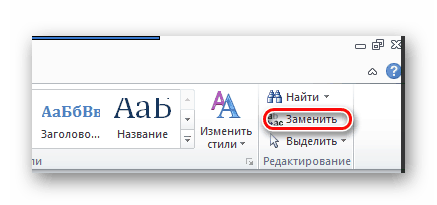
ಅದರ ನಂತರ, ಪಠ್ಯದಲ್ಲಿನ ಎಲ್ಲಾ ಡಬಲ್ ಸ್ಪೇಸ್ಗಳನ್ನು ಸಿಂಗಲ್ ಪದಗಳಿಗಿಂತ ಬದಲಾಯಿಸಲಾಗುತ್ತದೆ, ಅದರ ಬಗ್ಗೆ ಅನುಗುಣವಾದ ಸಂದೇಶವನ್ನು ಪ್ರದರ್ಶಿಸಲಾಗುತ್ತದೆ. ಆದರೆ ಪಠ್ಯದಲ್ಲಿನ ವಿರಾಮಗಳಲ್ಲಿ ಎರಡಕ್ಕಿಂತ ಹೆಚ್ಚು ಸ್ಥಳಗಳು ಇರಬಹುದಾದ್ದರಿಂದ, ನಿರ್ವಹಿಸಿದ ಬದಲಿ ಸಂಖ್ಯೆಗಳ ಸಂದೇಶವು 0 ಆಗುವವರೆಗೆ ಕಾರ್ಯಾಚರಣೆಯನ್ನು ಪುನರಾವರ್ತಿಸಬೇಕು.
ವಿಧಾನ 4: ಗುಪ್ತ ಅಕ್ಷರಗಳನ್ನು ತೆಗೆದುಹಾಕುವುದು
ಸಾಮಾನ್ಯವಾಗಿ ಪಠ್ಯದಲ್ಲಿ ದೊಡ್ಡ ವಿರಾಮಗಳಿಗೆ ಕಾರಣವೆಂದರೆ ಅದರಲ್ಲಿ ಗುಪ್ತ ಫಾರ್ಮ್ಯಾಟಿಂಗ್ ಅಕ್ಷರಗಳ ಉಪಸ್ಥಿತಿ. ಈ ಸಂದರ್ಭದಲ್ಲಿ, ಡಬಲ್ ಸ್ಪೇಸ್ಗಳನ್ನು ಸಿಂಗಲ್ ಸ್ಪೇಸ್ಗಳೊಂದಿಗೆ ಬದಲಾಯಿಸುವುದು ಸಹಾಯ ಮಾಡುವುದಿಲ್ಲ. ಹಿಡನ್ ಅಕ್ಷರಗಳನ್ನು ಪೂರ್ವನಿಯೋಜಿತವಾಗಿ ಪ್ರದರ್ಶಿಸಲಾಗುವುದಿಲ್ಲ, ಆದರೆ ನೀವು ಗ್ರೀಕ್ ಅಕ್ಷರ ಐಕಾನ್ ಅನ್ನು ಕ್ಲಿಕ್ ಮಾಡುವ ಮೂಲಕ ಈ ಮೋಡ್ ಅನ್ನು ಬದಲಾಯಿಸಬಹುದು "ಪೈ"ಬ್ಲಾಕ್ನಲ್ಲಿ "ಪ್ಯಾರಾಗ್ರಾಫ್"ಡಾಕ್ಯುಮೆಂಟ್ ಮೆನು ಮುಖ್ಯ ಟ್ಯಾಬ್. 
ಪರಿಣಾಮವಾಗಿ, ಪಠ್ಯವು ಈ ರೀತಿ ಕಾಣುತ್ತದೆ: 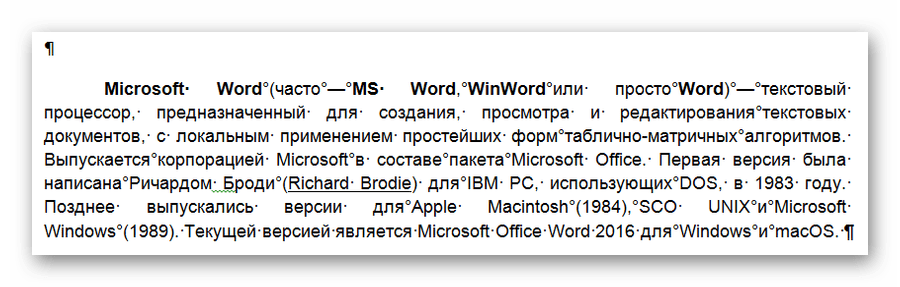
ಹಲವಾರು ಗುಪ್ತ ಅಕ್ಷರಗಳಿದ್ದರೆ, ಸ್ವಯಂ ತಿದ್ದುಪಡಿಯನ್ನು ಬಳಸಿಕೊಂಡು ಅವುಗಳನ್ನು ತೆಗೆದುಹಾಕಬಹುದು. ಆದರೆ ಇದನ್ನು ಸ್ವಲ್ಪ ವಿಭಿನ್ನವಾಗಿ ಕಾನ್ಫಿಗರ್ ಮಾಡಲಾಗಿದೆ:
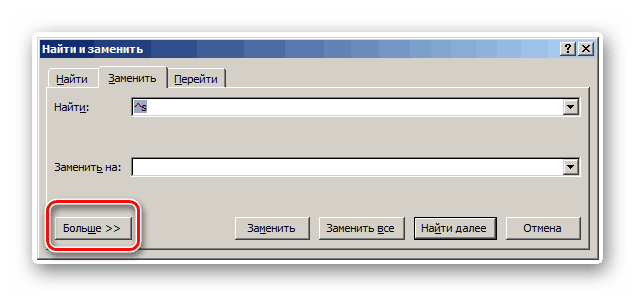
ಆಯ್ಕೆ ಮಾಡಿದ ನಂತರ, ವಿಶೇಷ ಅಕ್ಷರವನ್ನು ಸ್ವಯಂ-ಸರಿಪಡಿಸುವ ಮೆನುವಿನ ಮೇಲಿನ ಕ್ಷೇತ್ರಕ್ಕೆ ಸೇರಿಸಲಾಗುತ್ತದೆ ಮತ್ತು ನೀವು ಅದನ್ನು ಸಾಮಾನ್ಯ ಸ್ಥಳದೊಂದಿಗೆ ಬದಲಾಯಿಸಬಹುದು. ಕ್ರಿಯೆಗಳ ಸಂಪೂರ್ಣ ನಂತರದ ಅಲ್ಗಾರಿದಮ್ ವಿವರಿಸಿದಂತೆಯೇ ಇರುತ್ತದೆ "ವಿಧಾನ 3".
